Bagaimana untuk menyemak jenis NAT pada Windows 11
Kematian yang tertangguh adalah perkara paling teruk yang boleh berlaku kepada pemain dalam talian. Tetapi adakah anda tahu bahawa ia tidak selalu disebabkan oleh kelajuan internet yang perlahan? Bertentangan dengan kepercayaan popular, ini biasanya masalah dengan jenis NAT anda, dan tidak akan diselesaikan dengan hanya menghubungi pembekal perkhidmatan internet anda.
Apakah itu NAT dan apakah fungsinya?
Terjemahan Alamat Rangkaian, atau NAT, ialah sistem rangkaian yang menyediakan cara untuk mengubah suai alamat IP tempatan kepada alamat Internet yang lebih luas. Beginilah cara anda boleh menggunakan satu alamat IP pada banyak peranti pada rangkaian tempatan yang sama.
NAT berfungsi sebagai sebahagian daripada penghala, pada asasnya menjadikan penghala anda sebagai pengurus tengah antara rangkaian tempatan anda dan internet yang lebih luas. Walau bagaimanapun, terdapat lebih daripada satu NAT. Malah, ketiga-tiga ini berbeza antara satu sama lain dari segi kelajuan dan keselamatan. Bergantung pada pilihan anda, anda boleh memilih satu daripada tiga. Tetapi apakah ini dan mengapa anda memilih satu daripada yang lain? Berikut adalah lebih banyak lagi.
Jenis NAT yang berbeza dan Yang Mana Satu Anda Perlu Pilih
Terdapat tiga jenis NAT yang berbeza – Terbuka, Sederhana dan Tegas. Hanya dengan nama mereka, anda boleh memberitahu perkhidmatan yang mereka tawarkan. Ini semua yang anda perlu tahu.
Buka
Ini adalah jenis NAT yang paling liberal. Tiada had data dan semua port terbuka untuk memindahkan paket data ke peranti anda, sekali gus memastikan kelajuan. Jenis NAT terbuka juga boleh menyambung dengan mudah kepada jenis NAT lain. Tetapi tiada juga tembok api, yang bermaksud anda terdedah kepada perisian hasad, penggodam dalam talian dan jenis bahaya dalam talian yang lain. Walau bagaimanapun, jika keutamaan anda ialah pengalaman dalam talian yang lancar tanpa penimbalan atau ketinggalan, maka jenis NAT terbuka adalah yang terbaik.
Mitigasi
NAT jenis kedua lebih selamat sedikit. Mempunyai beberapa port terbuka bersama-sama dengan tembok api boleh membantu dalam melindungi rangkaian anda. Tetapi keselamatan ini datang dengan kos kelajuan. NAT sederhana mungkin memperkenalkan beberapa penimbalan dan ketinggalan berbanding NAT terbuka.
Tegas
Akhir sekali, selain kelajuan, adalah Strict NAT. Oleh kerana NAT jenis ini mengutamakan keselamatan, kelajuan biasanya merupakan pertukaran pertama. Anda akan mengalami sedikit ketinggalan dan penimbalan, serta beberapa isu rangkaian apabila menggunakan jenis NAT ini. Ia juga hanya akan menyambung kepada jenis NAT terbuka, yang mungkin menyebabkan lebih banyak isu rangkaian. Tetapi kerana mereka paling baik dalam mencegah serangan dalam talian, jenis NAT biasanya ditetapkan sebagai lalai pada kebanyakan penghala.
Memahami penggunaan ketiga-tiga jenis NAT akan membantu anda membuat keputusan berdasarkan nisbah risiko-ganjaran dan pilihan anda. Seperti yang anda ketahui sekarang, Open NAT adalah yang paling tidak selamat daripada kesemuanya, tetapi ia juga yang paling pantas. Dan NAT yang ketat adalah yang paling selamat dan paling lambat. NAT sederhana menarik perhatian antara keduanya.
Bagaimana untuk menyemak jenis NAT pada Windows 11
Dengan semua yang dikatakan, bagaimana anda menyemak jenis NAT semasa anda? Terdapat beberapa cara untuk melakukan ini.
Kaedah 1: Gunakan Apl Xbox Console Companion
Apl Xbox Console Companion menyediakan cara paling mudah untuk menyemak jenis NAT. Untuk melakukan ini, tekan Mula, taip Xbox dan pilih Xbox Console Companion.
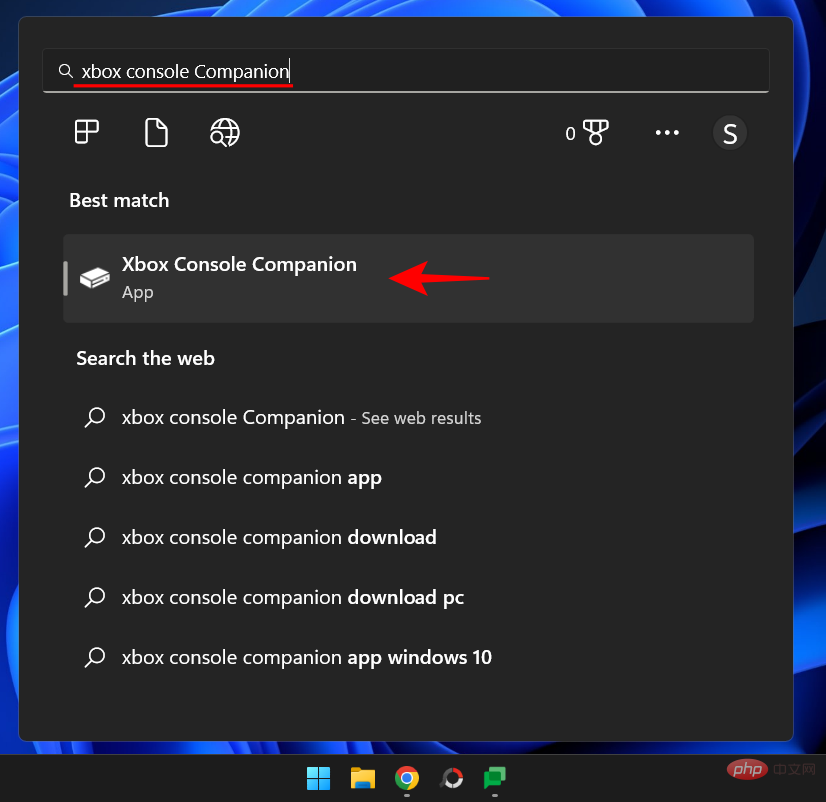
Jika anda tidak mempunyai apl Xbox Console Companion, buka Microsoft Store daripada menu Mula. Kemudian cari apl Xbox Console Companion dan pilihnya.
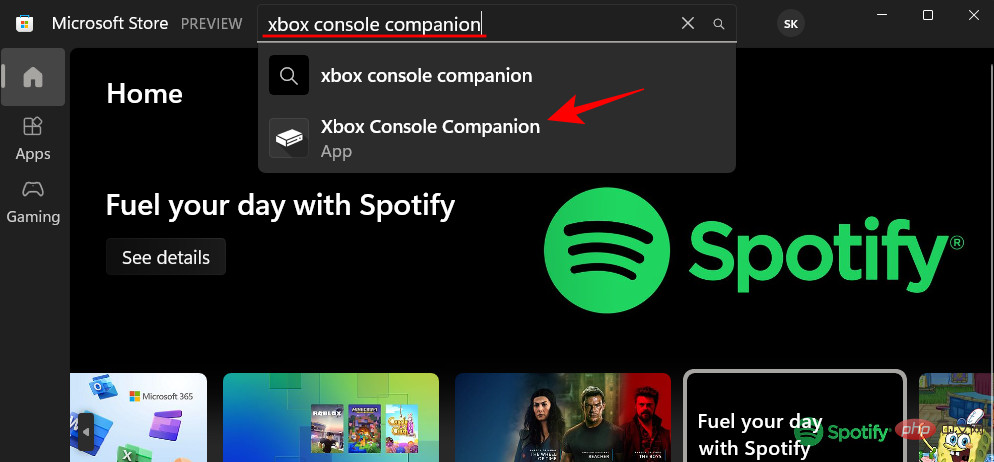
Klik untuk mendapatkan .
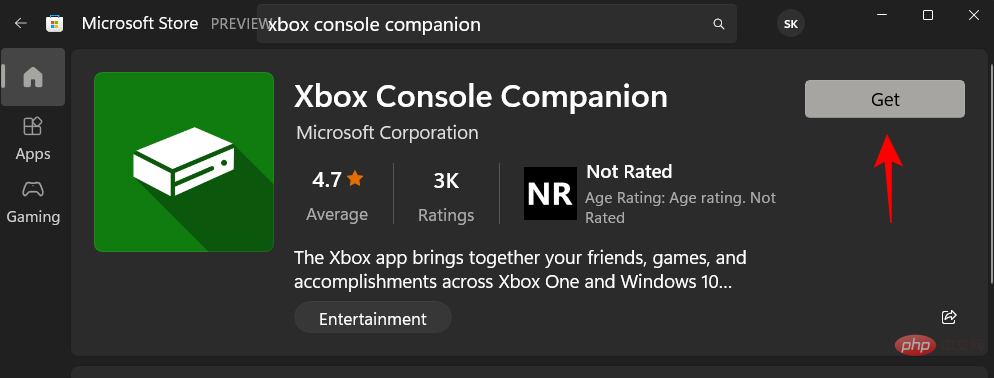
Selepas pemasangan, klik "Buka ".
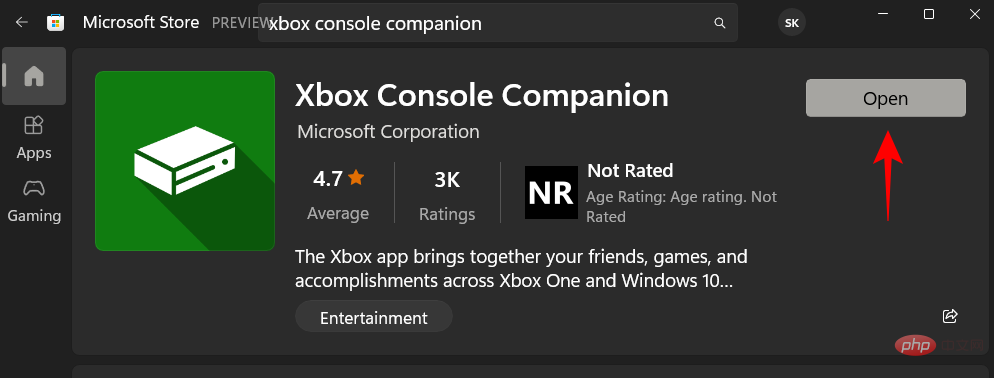
Dalam apl pengiring Console, klik Tetapan (ikon gear) dalam bar sisi .
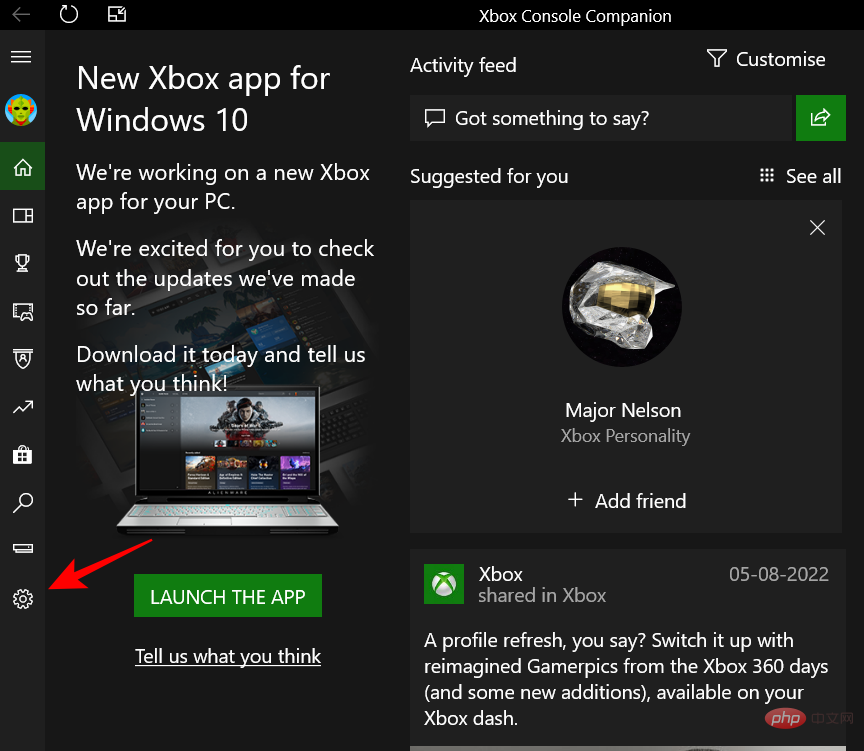
Kemudian klik pada tab "Rangkaian".
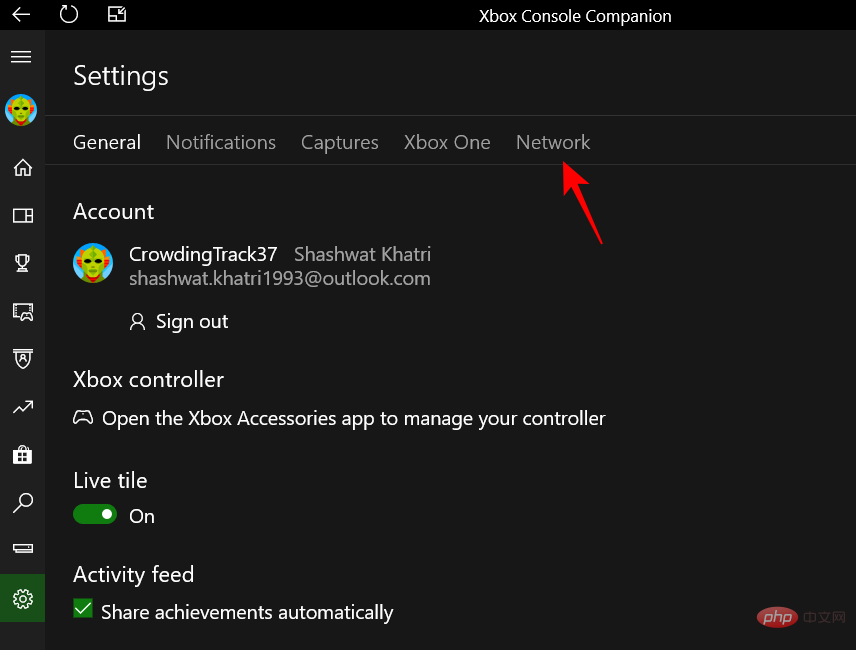
Tunggu apl menyambung dan mendapatkan butiran.
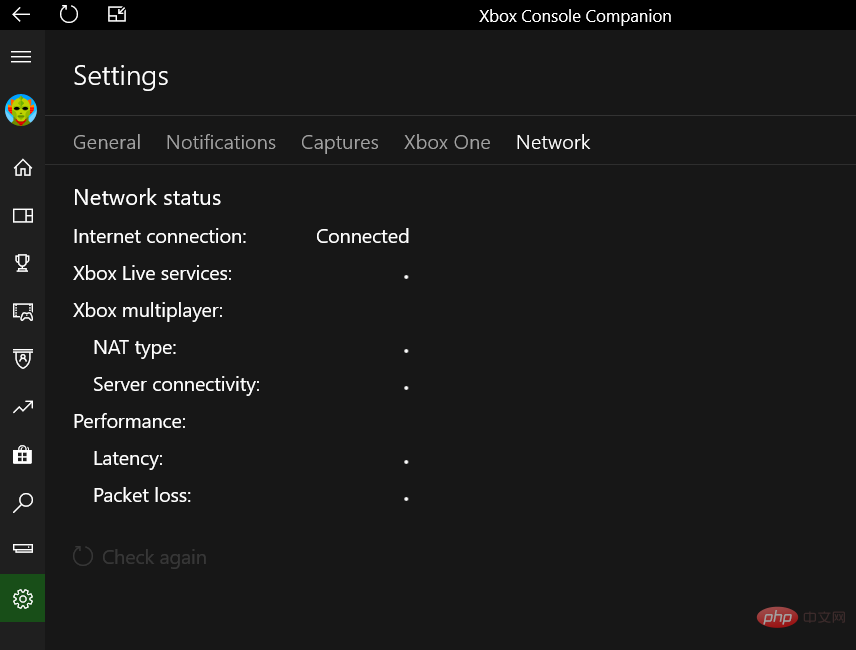
Anda kini akan melihat jenis NAT anda.
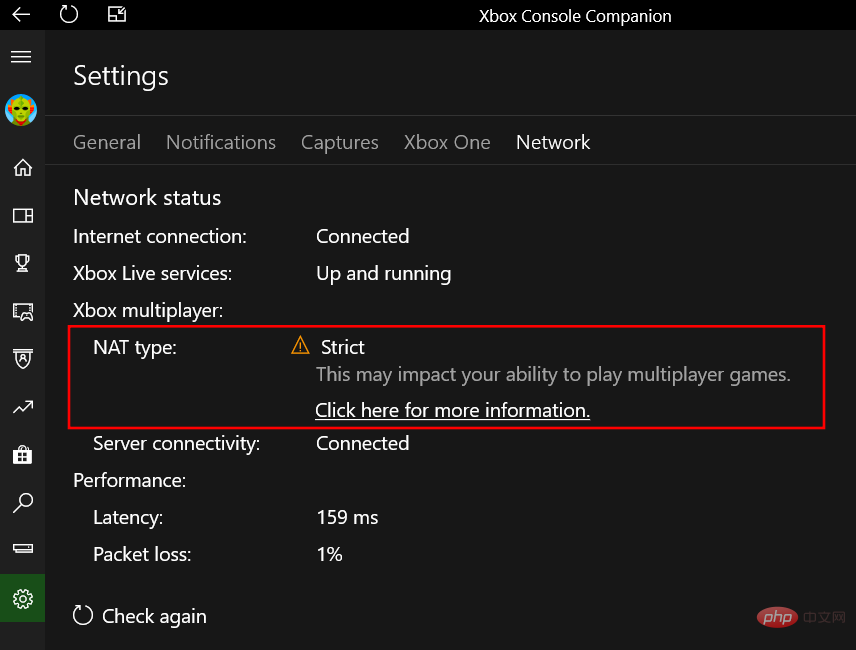
Kaedah 2: Dalam tetapan penghala
Anda juga boleh menyemak jenis NAT anda dari halaman tetapan penghala. Begini caranya:
Mula-mula, tekan Mula, taip CMD, kemudian klik kanan pada padanan terbaik dan pilih Jalankan sebagai pentadbir.
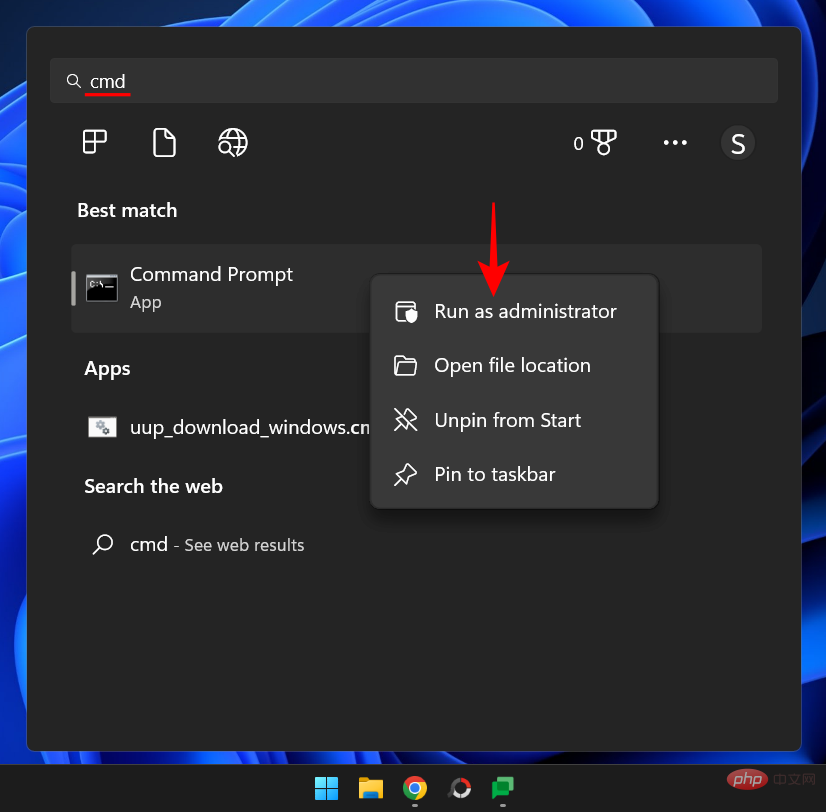
Taip arahan berikut:
ipconfig
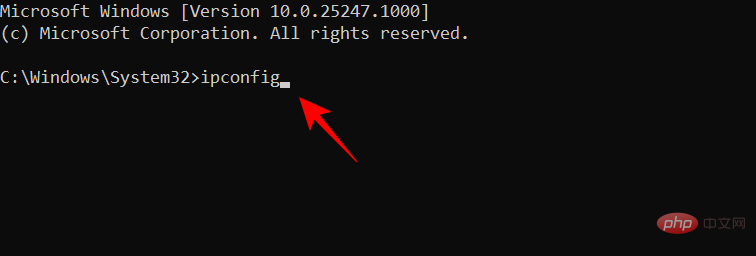
Tekan Enter. Cari Gerbang Lalai dan perhatikan nombor di sebelahnya.
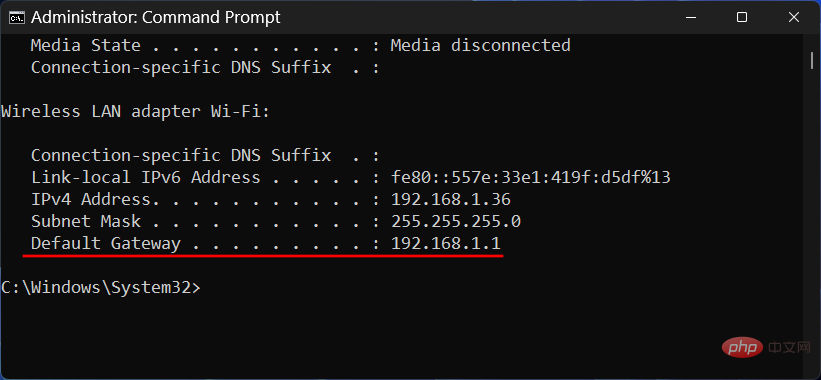
Kemudian buka penyemak imbas anda, masukkan nombor ini dalam bar alamat dan tekan Enter.
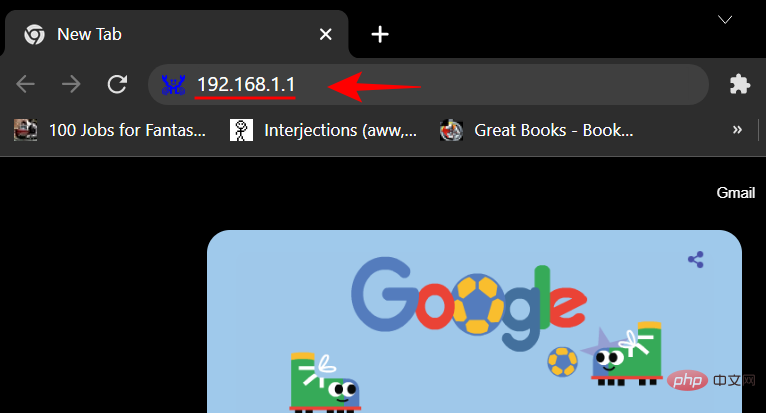
Ini akan membuka halaman tetapan penghala. Masukkan nama pengguna dan kata laluan penghala yang disediakan oleh ISP anda dan klik Log Masuk.
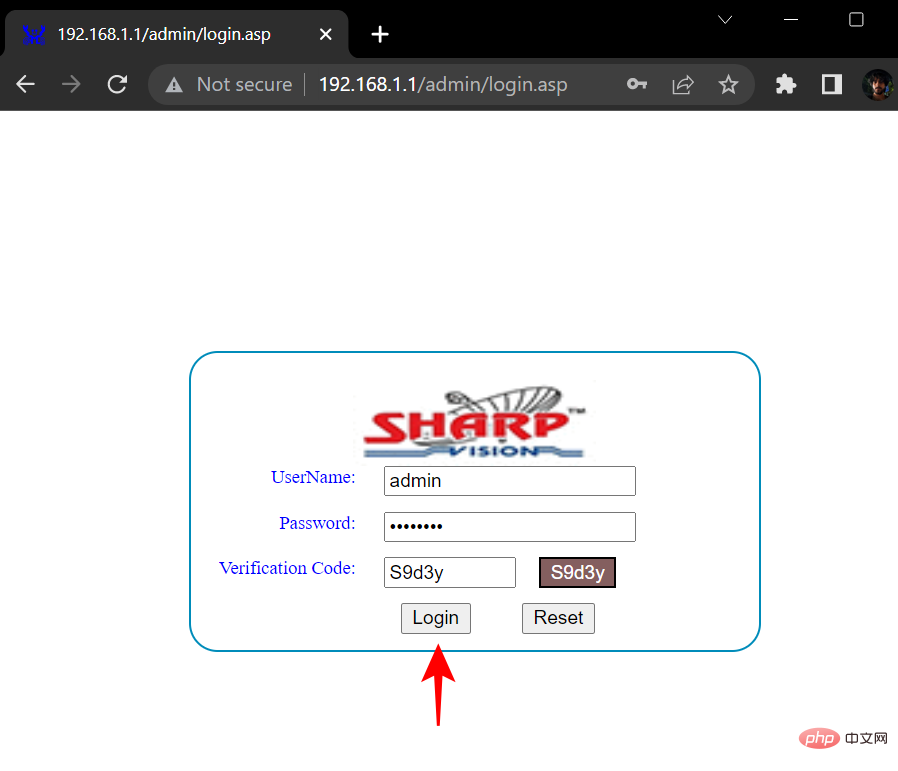
Sekarang cari jenis NAT dalam tetapan penghala. Bergantung pada tetapan penghala anda, anda mungkin atau mungkin tidak melihat pilihan tetapan "NAT" khusus.
Jika anda tidak melihat tetapan NAT tertentu, anda masih boleh menyemaknya jika anda boleh melihat tetapan Firewall.
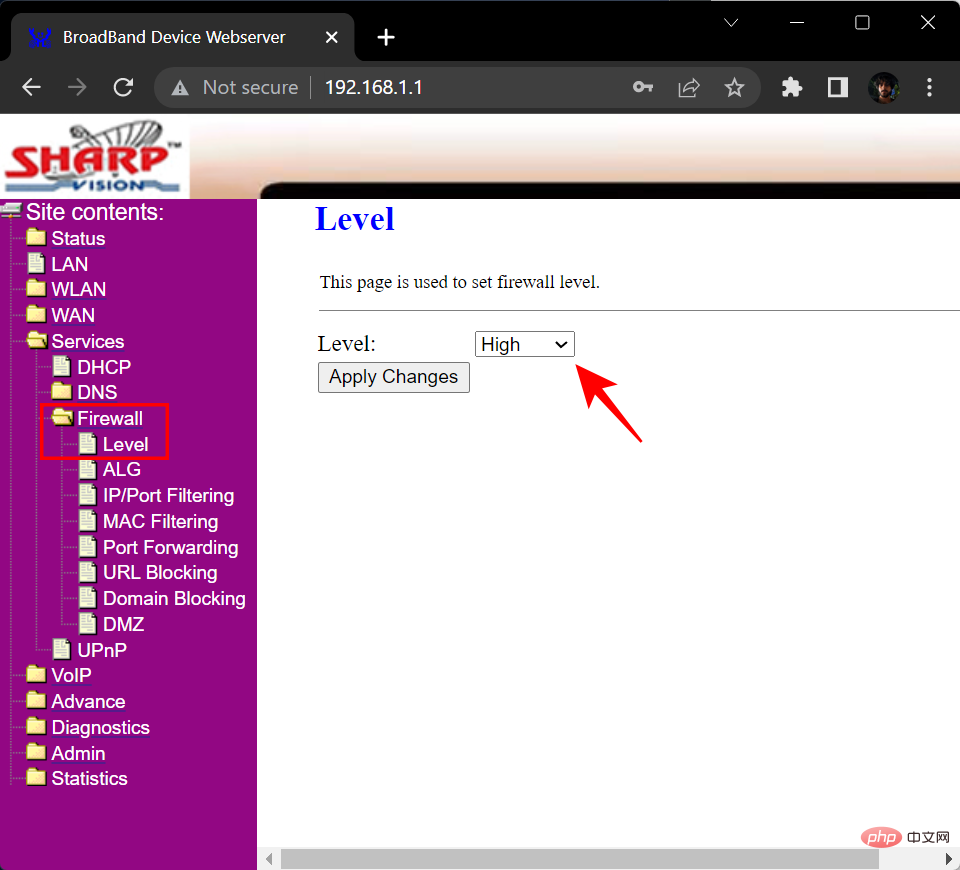
Di sini, jika ia ditetapkan kepada "Tinggi", ini bermakna jenis NAT anda adalah ketat. Jika ditetapkan kepada Sederhana, anda mempunyai NAT sederhana, jika ditetapkan kepada Rendah, jenis NAT anda terbuka.
Soalan Lazim
Menyemak jenis NAT rangkaian anda boleh menjadi agak menyusahkan jika anda tidak pasti di mana hendak mencari dan maksud tetapan yang berbeza. Dalam bahagian ini, kami akan menjawab beberapa soalan lazim tentang perkara ini.
Jenis NAT yang manakah yang terbaik?
Menentukan jenis NAT terbaik adalah relatif sepenuhnya. Perkara yang berkesan untuk anda mungkin tidak berkesan untuk orang seterusnya. Jika anda seorang pemain dan tidak mahukan lag dan masa penimbalan semasa permainan, maka jenis NAT terbuka akan menjadi pilihan terbaik untuk anda. Walau bagaimanapun, jika anda seorang yang mengutamakan keselamatan di atas segala-galanya, maka jenis NAT yang ketat akan paling sesuai untuk anda. Untuk pengguna di antaranya, NAT Sederhana sepatutnya betul.
Bolehkah anda menukar jenis NAT anda?
Walaupun kebanyakan penghala hari ini mempunyai jenis NAT lalai yang ketat, jenis NAT boleh ditukar mengikut keperluan anda. Cuma pastikan anda mengetahui pertukaran untuk jenis NAT yang anda ingin tukar.
Adakah membuka NAT mengurangkan kependaman?
Buka NAT membuka semua port dan membenarkan semua paket dihantar ke peranti anda. Oleh itu, jenis NAT terbuka memang mengurangkan kependaman dan merupakan pilihan terbaik untuk permainan dalam talian anda.
Atas ialah kandungan terperinci Bagaimana untuk menyemak jenis NAT pada Windows 11. Untuk maklumat lanjut, sila ikut artikel berkaitan lain di laman web China PHP!

Alat AI Hot

Undresser.AI Undress
Apl berkuasa AI untuk mencipta foto bogel yang realistik

AI Clothes Remover
Alat AI dalam talian untuk mengeluarkan pakaian daripada foto.

Undress AI Tool
Gambar buka pakaian secara percuma

Clothoff.io
Penyingkiran pakaian AI

Video Face Swap
Tukar muka dalam mana-mana video dengan mudah menggunakan alat tukar muka AI percuma kami!

Artikel Panas

Alat panas

Notepad++7.3.1
Editor kod yang mudah digunakan dan percuma

SublimeText3 versi Cina
Versi Cina, sangat mudah digunakan

Hantar Studio 13.0.1
Persekitaran pembangunan bersepadu PHP yang berkuasa

Dreamweaver CS6
Alat pembangunan web visual

SublimeText3 versi Mac
Perisian penyuntingan kod peringkat Tuhan (SublimeText3)

Topik panas
 1387
1387
 52
52
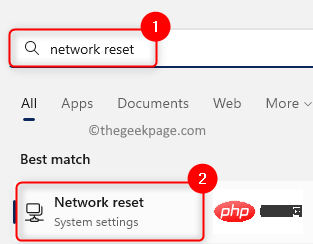 Cara Membetulkan Tiada Isu Keselamatan Internet pada Windows 11/10
May 11, 2023 pm 10:07 PM
Cara Membetulkan Tiada Isu Keselamatan Internet pada Windows 11/10
May 11, 2023 pm 10:07 PM
Salah satu isu berkaitan sambungan internet yang dilihat pada komputer Windows 11/10 ialah mesej ralat "Tiada internet, selamat". Pada asasnya, mesej ralat ini menunjukkan bahawa sistem disambungkan ke rangkaian, tetapi disebabkan masalah dengan sambungan, anda tidak dapat membuka mana-mana halaman web dan menerima data. Anda mungkin menghadapi ralat ini semasa menyambung ke mana-mana rangkaian dalam Windows, sebaik-baiknya apabila menyambung ke Internet melalui penghala WiFi yang tidak berdekatan. Biasanya, apabila anda menyemak ikon wayarles di penjuru kanan sebelah bawah dulang sistem, anda akan melihat segitiga kuning kecil, dan apabila anda mengkliknya, mesej Tiada Internet, Keselamatan akan muncul. Tiada sebab khusus mengapa mesej ralat ini berlaku, tetapi perubahan pada tetapan konfigurasi mungkin menyebabkan penghala anda tidak dapat menyambung
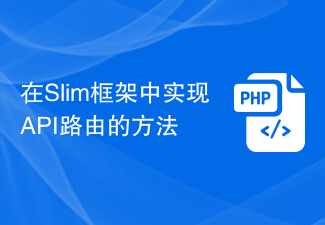 Cara melaksanakan penghalaan API dalam rangka kerja Slim
Aug 02, 2023 pm 05:13 PM
Cara melaksanakan penghalaan API dalam rangka kerja Slim
Aug 02, 2023 pm 05:13 PM
Cara melaksanakan penghalaan API dalam rangka kerja Slim Slim ialah rangka kerja mikro PHP ringan yang menyediakan cara mudah dan fleksibel untuk membina aplikasi web. Salah satu ciri utama ialah pelaksanaan penghalaan API, membolehkan kami memetakan permintaan yang berbeza kepada pengendali yang sepadan. Artikel ini akan memperkenalkan cara melaksanakan penghalaan API dalam rangka kerja Slim dan memberikan beberapa contoh kod. Pertama, kita perlu memasang rangka kerja Slim. Versi terbaru Slim boleh dipasang melalui Komposer. Buka terminal dan
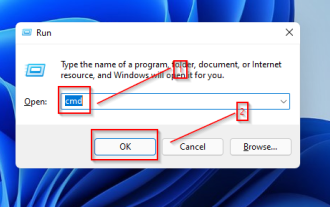 3 Cara untuk Betulkan Penghala Hilang Kenalan dengan Ralat Pelayan Masa NTP
May 22, 2023 pm 03:43 PM
3 Cara untuk Betulkan Penghala Hilang Kenalan dengan Ralat Pelayan Masa NTP
May 22, 2023 pm 03:43 PM
Isu sambungan dan WiFi boleh menjadi sangat mengecewakan dan mengurangkan produktiviti dengan ketara. Komputer menggunakan Network Time Protocol (NTP) untuk penyegerakan jam. Dalam kebanyakan kes, jika tidak semua, komputer riba anda menggunakan NTP untuk menjejak masa. Jika pelayan anda terputus hubungan kerana mesej ralat pelayan masa NTP, baca artikel ini hingga akhir untuk mengetahui cara membetulkannya. Apakah yang berlaku apabila masa penghala ditetapkan dengan tidak betul? Prestasi penghala biasanya tidak terjejas oleh tetapan masa yang salah, jadi sambungan anda mungkin tidak terjejas. Walau bagaimanapun, beberapa masalah mungkin timbul. Ini termasuk: Masa yang salah untuk semua alat yang menggunakan penghala sebagai pelayan waktu tempatan. Cap masa dalam data log penghala akan menjadi salah. jika disebabkan
 Java Apache Camel: Membina seni bina berorientasikan perkhidmatan yang fleksibel dan cekap
Feb 19, 2024 pm 04:12 PM
Java Apache Camel: Membina seni bina berorientasikan perkhidmatan yang fleksibel dan cekap
Feb 19, 2024 pm 04:12 PM
Apache Camel ialah rangka kerja penyepaduan berasaskan Bas Perkhidmatan Perusahaan (ESB) yang mudah menyepadukan aplikasi, perkhidmatan dan sumber data yang berbeza untuk mengautomasikan proses perniagaan yang kompleks. ApacheCamel menggunakan konfigurasi berasaskan laluan untuk mentakrif dan mengurus proses penyepaduan dengan mudah. Ciri utama ApacheCamel termasuk: Fleksibiliti: ApacheCamel boleh disepadukan dengan mudah dengan pelbagai aplikasi, perkhidmatan dan sumber data. Ia menyokong pelbagai protokol, termasuk HTTP, JMS, SOAP, FTP, dll. Kecekapan: ApacheCamel sangat cekap, ia boleh mengendalikan sejumlah besar mesej. Ia menggunakan mekanisme pemesejan tak segerak, yang meningkatkan prestasi. Boleh dikembangkan
![Cara Membaiki iPhone WiFi Terus Terputus Sambungan Berulang kali [Diselesaikan]](https://img.php.cn/upload/article/000/887/227/168456214865307.png?x-oss-process=image/resize,m_fill,h_207,w_330) Cara Membaiki iPhone WiFi Terus Terputus Sambungan Berulang kali [Diselesaikan]
May 20, 2023 pm 01:55 PM
Cara Membaiki iPhone WiFi Terus Terputus Sambungan Berulang kali [Diselesaikan]
May 20, 2023 pm 01:55 PM
Ramai pengguna iPhone telah menyatakan kekecewaan dengan salah satu isu serius yang mereka hadapi pada iPhone mereka. Masalahnya ialah iPhone mereka terputus sambungan dari Wi-Fi dari semasa ke semasa. Ini sememangnya isu utama kerana Wi-Fi adalah keperluan untuk menggunakan kebanyakan aplikasi pada iPhone anda. Kami telah menganalisis isu ini dengan teliti dan mengenal pasti faktor yang mungkin bertanggungjawab dan menyenaraikannya di bawah. Tetapan autocantum dilumpuhkan Sesetengah isu dalam tetapan rangkaian Tukar kata laluan Wi-Fi Isu penghala Wi-Fi yang ditukar Selepas melihat faktor-faktor yang dinyatakan di atas ini, kami telah menyusun satu set penyelesaian yang boleh membetulkan isu pemotongan sambungan dengan isu Wi-Fi iPhone. Betulkan 1 – Hidupkan tetapan autocantum Wi-Fi jika Wi-Fi tidak didayakan
 Cara menggunakan penghalaan dalam ThinkPHP6
Jun 20, 2023 pm 07:54 PM
Cara menggunakan penghalaan dalam ThinkPHP6
Jun 20, 2023 pm 07:54 PM
ThinkPHP6 ialah rangka kerja PHP yang berkuasa dengan fungsi penghalaan mudah yang boleh melaksanakan konfigurasi penghalaan URL dengan mudah Pada masa yang sama, ThinkPHP6 juga menyokong berbilang mod penghalaan, seperti GET, POST, PUT, DELETE, dll. Artikel ini akan memperkenalkan cara menggunakan ThinkPHP6 untuk konfigurasi penghalaan. 1. Mod penghalaan ThinkPHP6 Kaedah GET: Kaedah GET ialah satu cara untuk mendapatkan data dan sering digunakan untuk paparan halaman. Dalam ThinkPHP6, anda boleh menggunakan yang berikut
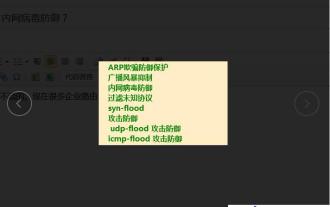 Bolehkah penghalaan digunakan untuk mempertahankan daripada penipuan ARP, menyekat ribut penyiaran dan mempertahankan daripada virus intranet?
May 22, 2023 am 08:52 AM
Bolehkah penghalaan digunakan untuk mempertahankan daripada penipuan ARP, menyekat ribut penyiaran dan mempertahankan daripada virus intranet?
May 22, 2023 am 08:52 AM
Laluan yang dinyatakan di sini adalah laluan di atas seribu yuan, dan kami tidak akan bercakap tentang laluan di bawah seribu yuan. Pada masa kini, banyak penghala perusahaan mengatakan bahawa mereka mempunyai fungsi sedemikian, tetapi fungsi sedemikian memerlukan prasyarat, iaitu, komputer mesti disambungkan terus ke penghala Jika ia dipisahkan oleh suis, fungsi ini akan menjadi tidak berguna kepada komputer. Masalah seperti badai penyiaran dan penipuan ARP dalam LAN adalah masalah yang sangat biasa. Ia bukan masalah besar, tetapi ia sangat menjengkelkan. Tidak sukar untuk menyelesaikan ribut penyiaran, penipuan ARP atau gelung rangkaian Kesukarannya terletak pada cara mengesan masalah ini. Syorkan pemalam "Buddha Nature" untuk sistem kami. Sebab mengapa kami menyebut "Sifat Buddha" adalah kerana fungsi pengesanan ini berdasarkan pengurusan tingkah laku Internet dan teras analisis data pemantauan rangkaian, dan hanya pengurusan tingkah laku Internet yang boleh melakukannya
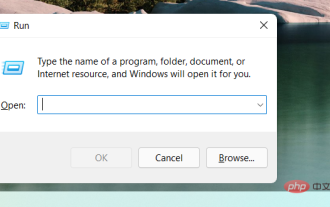 4 Cara untuk Cari atau Lihat Kata Laluan WiFi pada Windows 11
Apr 23, 2023 pm 01:19 PM
4 Cara untuk Cari atau Lihat Kata Laluan WiFi pada Windows 11
Apr 23, 2023 pm 01:19 PM
Cari kata laluan WiFi pada Windows 11: Adakah ia mudah? Ya, anda boleh melihat kata laluan WiFi anda yang disimpan dengan mudah dalam Windows 11 menggunakan mana-mana kaedah yang dinyatakan di bawah. Anda memerlukan hak pentadbir untuk melihat kata laluan WiFi yang disimpan pada peranti tertentu. Selain itu, dalam beberapa kes, peranti yang dipasangkan dengan penghala menggunakan WPS mungkin tidak memaparkan kata laluan yang dinyahsulit. Cara Melihat Kata Laluan WiFi Anda pada Windows 11 dalam 4 Cara Mudah Berikut ialah cara untuk melihat kata laluan WiFi anda yang disimpan dalam Windows 11. Ikuti mana-mana kaedah di bawah berdasarkan pilihan dan keperluan anda. Kaedah Satu: Gunakan Panel Kawalan untuk Melihat Kata Laluan WiFi



